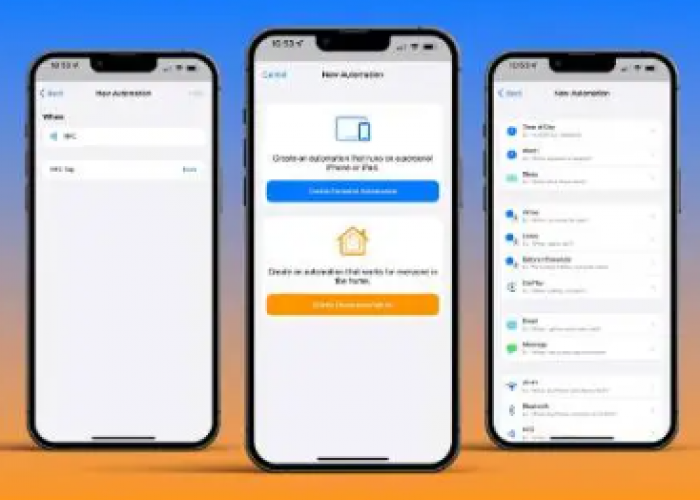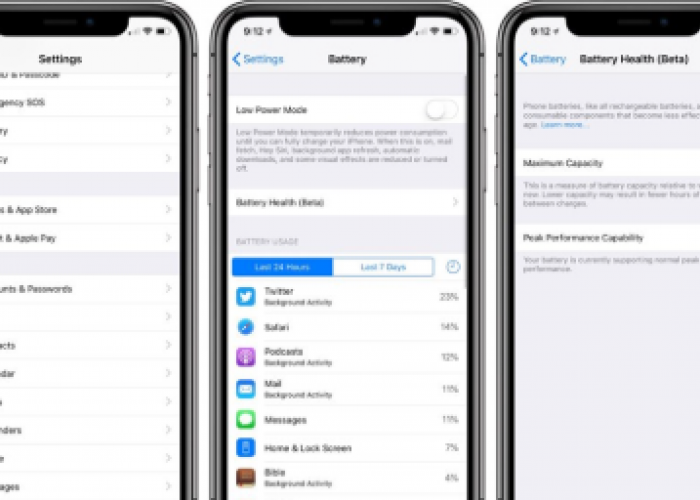Cara Hapus Akun ID Apple di iPhone

Langkah Mudah Menghapus Akun ID Apple Anda di iPhone--
DISWAY JATENG - Apakah Anda ingin menghapus akun ID Apple Anda dari iPhone? Baik Anda menjual iPhone, beralih ke ID Apple baru, atau sekadar ingin memulai yang baru, penting untuk mengetahui cara menghapus ID Apple dengan benar dari perangkat Anda.
Dalam panduan ini, kami akan memandu Anda melalui proses langkah demi langkah untuk menghapus akun ID Apple Anda di iPhone dengan mudah. Sebelum kita mulai, penting untuk memahami implikasi dari menghapus akun ID Apple Anda.
Dengan melakukannya, Anda akan kehilangan akses ke semua pembelian dan konten yang terkait dengan akun tersebut, termasuk aplikasi, musik, film, dan lainnya. Selain itu, semua data yang disimpan di iCloud, seperti foto, dokumen, dan cadangan, akan dihapus secara permanen.
Oleh karena itu, sangat disarankan untuk mencadangkan semua data penting sebelum melanjutkan penghapusan akun. Sekarang, mari selami langkah-langkah mudah untuk menghapus akun ID Apple Anda di iPhone:
BACA JUGA:3 Cara Memperbaiki iPhone Macet di Logo Apple
1: Keluar dari iCloud dan iTunes & App Store
- Buka aplikasi "Pengaturan" di iPhone Anda.
- Ketuk nama Anda di bagian atas layar.
- Gulir ke bawah dan pilih "Keluar."
- Masukkan kata sandi ID Apple Anda saat diminta.
- Anda akan ditanya apakah Anda ingin menyimpan salinan data Anda di iPhone ini. Pilih "Simpan di iPhone Saya "atau" Hapus dari iPhone Saya " berdasarkan preferensi Anda.
- Selanjutnya, kembali ke "Pengaturan" dan pilih " iTunes & App Store."
- Ketuk ID Apple Anda di bagian atas layar dan pilih "Keluar."
2: Matikan Temukan iPhone Saya
Cek Berita dan Artikel lainnya di Google News
Sumber: